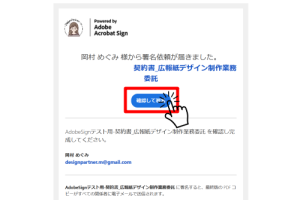スケジュールはどの段階ですか?

DesignPartner-mのウェブサイト内に『マイページ(広報紙各号の専用ページ)』を準備いたします。
メールでお知らせするURLとパスワードで『マイページ』へアクセスできるかどうかご確認ください。
詳しくはマイページのお知らせと確認をご覧ください。
メールでお知らせするURLとパスワードで『マイページ』へアクセスできるかどうかご確認ください。
詳しくはマイページのお知らせと確認をご覧ください。
レイアウトやデザインにイメージがあれば、早めにお知らせください。
>>デザインを伝える方法について詳しく
掲載データは『掲載データ受取BOX』にアップロードしてください。
>>アップロードする方法について詳しく
※重要※『まとめて』ではなくデータが揃った記事からご入稿ください
データの準備を始める前に必ずデータ受付期間【入稿期間】をお読みください。
>>アップロード前に必ずご確認ください
>>フォルダ内の整理方法
>>写真の掲載枚数について
>>デザインを伝える方法について詳しく
掲載データは『掲載データ受取BOX』にアップロードしてください。
>>アップロードする方法について詳しく
※重要※『まとめて』ではなくデータが揃った記事からご入稿ください
データの準備を始める前に必ずデータ受付期間【入稿期間】をお読みください。
>>アップロード前に必ずご確認ください
>>フォルダ内の整理方法
>>写真の掲載枚数について
紙面をスクリーンショットでお見せしますので、レイアウトとデザインを確認してください。
レイアウトやデザインに調整が必要な場合は、確認用PDFお渡し1回目(初校出し)までに[LINEやメール]でご依頼ください。
>>調整箇所を伝える方法について詳しく
レイアウトやデザインに調整が必要な場合は、確認用PDFお渡し1回目(初校出し)までに[LINEやメール]でご依頼ください。
>>調整箇所を伝える方法について詳しく
掲載するテキスト・写真データの受け取りを締め切り、紙面の細かい調整や仕上げに入ります。
取材日の都合上、送付が遅れる記事があれば早めにご連絡ください。
※紙面のレイアウトとデザインは、この段階で微調整を行い『決定』となります。
期日の到来で自動的に『確認用PDFお渡し1回目(初校出し)』となります。
詳しくはデータ受付最終日【入稿締切】をご覧ください。
取材日の都合上、送付が遅れる記事があれば早めにご連絡ください。
※紙面のレイアウトとデザインは、この段階で微調整を行い『決定』となります。
期日の到来で自動的に『確認用PDFお渡し1回目(初校出し)』となります。
詳しくはデータ受付最終日【入稿締切】をご覧ください。
確認用PDF1回目(初校)をダウンロードして確認作業を行ってください。 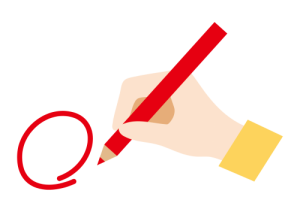 テキスト修正・写真の差し替えが必要な箇所がありましたら、[LINEやメール]でご依頼ください。
テキスト修正・写真の差し替えが必要な箇所がありましたら、[LINEやメール]でご依頼ください。
>>修正箇所を伝える方法について詳しく
※この時点のレイアウト変更・デザイン変更や調整は、追加料金が発生する場合があります。
詳しくは確認用PDFお渡し①【初校出し】をご覧ください。
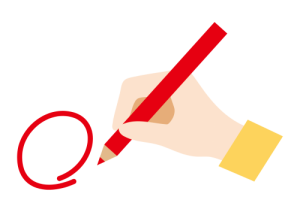 テキスト修正・写真の差し替えが必要な箇所がありましたら、[LINEやメール]でご依頼ください。
テキスト修正・写真の差し替えが必要な箇所がありましたら、[LINEやメール]でご依頼ください。>>修正箇所を伝える方法について詳しく
※この時点のレイアウト変更・デザイン変更や調整は、追加料金が発生する場合があります。
詳しくは確認用PDFお渡し①【初校出し】をご覧ください。
データ完成(校了)予定日の18:00までにご連絡をお願いいたします。
期日が到来しても自動的に『データ完成(校了)』にはなりません。
修正箇所がなくデータ完成(校了)となりましたら、フォームからデータ完成(修正作業終了)の指示をお願いします。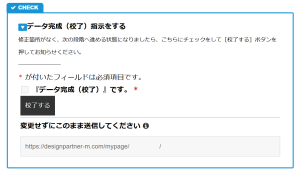
期日が到来しても自動的に『データ完成(校了)』にはなりません。
修正箇所がなくデータ完成(校了)となりましたら、フォームからデータ完成(修正作業終了)の指示をお願いします。
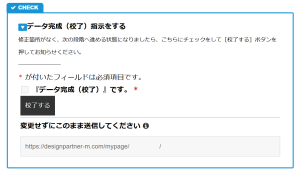
納品データ(PDF)をお渡しします。データをダウンロードして保管してください。
納品書兼請求書(PDF)はMisocaからメールでお知らせします。
(noreply@misoca.jpからのメールになります)
詳しくはデータ納品・請求書お渡しをご覧ください。
お支払い期限までに、指定口座(ゆうちょ銀行)にお振込みをお願いします。
領収書(PDF)はメールに添付してお渡しします。